下面就来说一下Windows+Nginx+IIS 如何建立分布式存储结构。
1. 结构总览
逻辑结构:

图1
如图,这是理想的架设,我这次模拟的结构逻辑上是这样自己的,实际上我自己没这么多的计算机,我只能利用虚拟机虚拟出一台windows 2003系统
下图是我自己实际架设的结构:
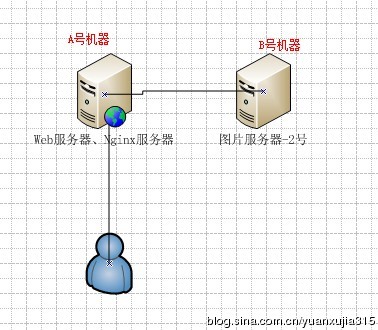
图2
我来详细说明一下:
需要的资源:
A. 一个测试网站,很简单的,有一个上传图片,以及浏览图片就好了,一个页面足以
B. Nginx代理服务器,我这里将Nginx代理服务器也用来存储图片,所以也算是图片服务器1号
C. 图片服务器,用来分担1号的图片
D. 第二张图,是我实际架设的结构,机器不够,所以我自己的笔记本上会安装如下配置:
a) 测试网站 www.demo.com
b) Nginx 服务器代理
c) 图片服务器1号
虚拟机用来做图片服务器2号。
实现原理
1. 用户有2中上传图片方式:
a) 第一种Http://img.nginxtest.com/s1/upload.aspx
b) 第二种Http://img.nginxtest.com/s2/upload.aspx
请求发送至 Nginx服务器后根据 url中的s1,s2会转发到不同的2个图片服务器
含有/s1/ 的请求发送到1号图片服务器,含有/s2/ 的发送到2号服务器
2. 将来图片保存的结构如下
a) 1号图片服务会将图片保存在 /s1/… 目录下
b) 同理2号服务器会保存在 /s2/… 目录下
c) 我这里图片上传后图片保存的URL结构:
i. 1号服务器上:http://img.nginxtest.com/s1/photo/1234/123456/product/_2013113144712237_s.jpg
ii. 2号服务器上:http://img.nginxtest.com/s2/photo/1234/123456/product/_2013113145230921_s.jpg
d) 请求示意图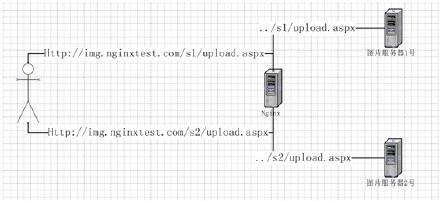
2. 图片服务器配置
一步一步来说下配置过程,先来配置2个图片服务器,用来接收用户上传的图片并保存在本地. 这里规定一下吧,如图2 Nginx代理服务器也即是我自己的笔记本命名为A号机器(IP:192.168.21.1),虚拟机命名为B号机器(IP:192.168.21.128),用于下面的简称
a) A号机器配置图片服务器 : 域名为:img.nginxtest.com 端口 801
b) A号机器配置图片服务器安装nginx 端口使用 80
c) A号机器配置测试网站 域名www.demo.com 端口8012
d) 虚拟机配置图片服务器 域名 img.s2.com 端口 80
e) 修改 hosts 文件
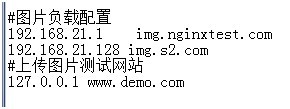
f) 配置 nginx 找到nginx.conf 文件

上图的红色框框 实现了nginx 处理url分流, 根据URL中的/S1/ ,/S2/ 来分发请求
Ok~,以上是主要的配置流程,还有一些无法用语言说的,自己语言功底有限啊(暴汗~~)

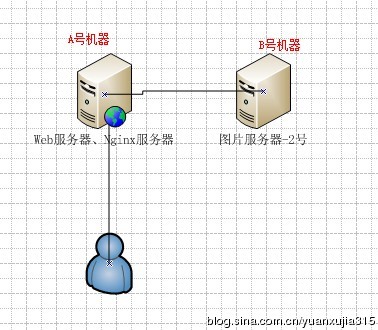
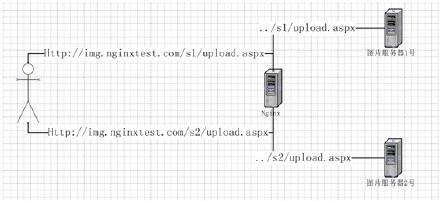
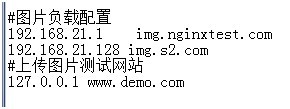























 1万+
1万+

 被折叠的 条评论
为什么被折叠?
被折叠的 条评论
为什么被折叠?








